Flash Bios Button Review
| Share | Tweet |

เตรียมเมนบอร์ดให้พร้อมไม่ต้องใส่ซีพียูนะครับและต่อไฟให้เพาเวอร์ซัพพลายให้เรียบร้อย / Do not Install CPU !! , Power supply must power on ready

ต่อสายไฟ 24พินเข้าที่ช่อง / Install 24Pin Power

ต่อสายไฟ 8พินซีพียูหรือช่องไฟเลี้ยงซีพียูให้ครบ / Install 8Pin CPU Power

นำแฟลสไดร์ฟไปเสียบที่ช่อง USB / Install USB

ผมเสียบในช่องที่ใกล้กับปุ่ม Flash Bios Button ซึ่งในบรรดาเมนบอร์ด X399 ก็จะแนะนำให้เสียบแบบนี้ครับแต่สำหรับ X470 / B450 ไม่ได้กำกับเอาไว้ / Install USB Flashdive

ปุ่ม Flash Bios Button จะเป็นปุ่มเล็กๆอยู่ด้านหลังพาแนลครับ

กดปุ่ม Bios Flashback Button ค้างไว้สัก 3-5วินาทีจนไฟสีแดงด้านข้างติดและเมนบอร์ดทำงาน / Push Swicth Flash Bios Button hold 3-5Sec wait for the Light on . and wait for motherbord still working .

รอไฟสัญญาณไฟทำงานแสดงว่าเมนบอร์ดกำลังทำการอัพเดทไบออสผ่านแฟลสไดร์ฟนั่นเองครับ / Waiting for motherbord update bios about 5 Minute

สัญญาณไฟต่างๆจะทำงานเหมือนกับเมนบอร์ดกำลังทำงานอยู่ ห้ามไปปิดการทำงานเมนบอร์ดเด็ดขาด / Do not Turn off Power Supply

ไฟแสดงผลจะติดตามซอกมุมต่างๆของเมนบอร์ดครับ

รอประมาณ 5นาทีกว่าๆ ไฟสีแดงและไฟเมนบอร์ดจะดับลง เป็นอันว่าเสร็จสิ้นสมบรณ์ในการอัพเดทไฟบออสด้วยฟีเจอร์ Flash Bios Button / When the Light motherboard turn off it is Finished to update new Bios . You can install new CPU (Ryzen 3000Series) and Turn on Motherboard for Use.

เมื่อเสร็จสิ้นก้นำซีพียูรุ่นใหม่มาติดตั้งและเปิดใช้งานได้เลยครับ
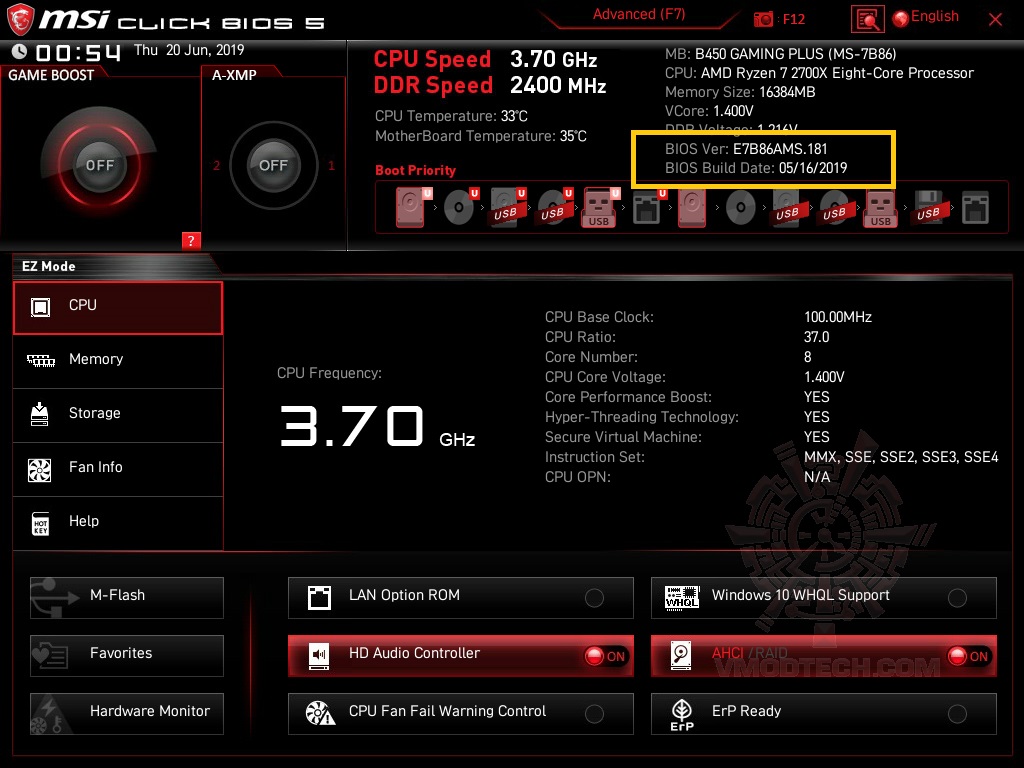
เมื่อเปิดเมนบอร์ดก็จะเข้าสู่หน้าไบออส เราสามารถเช็คไบออสรุ่นใหม่ที่เราติดตั้งได้ที่หน้าไบออสตามรูปครับ / You can Check the new Bios from main menu bios screen
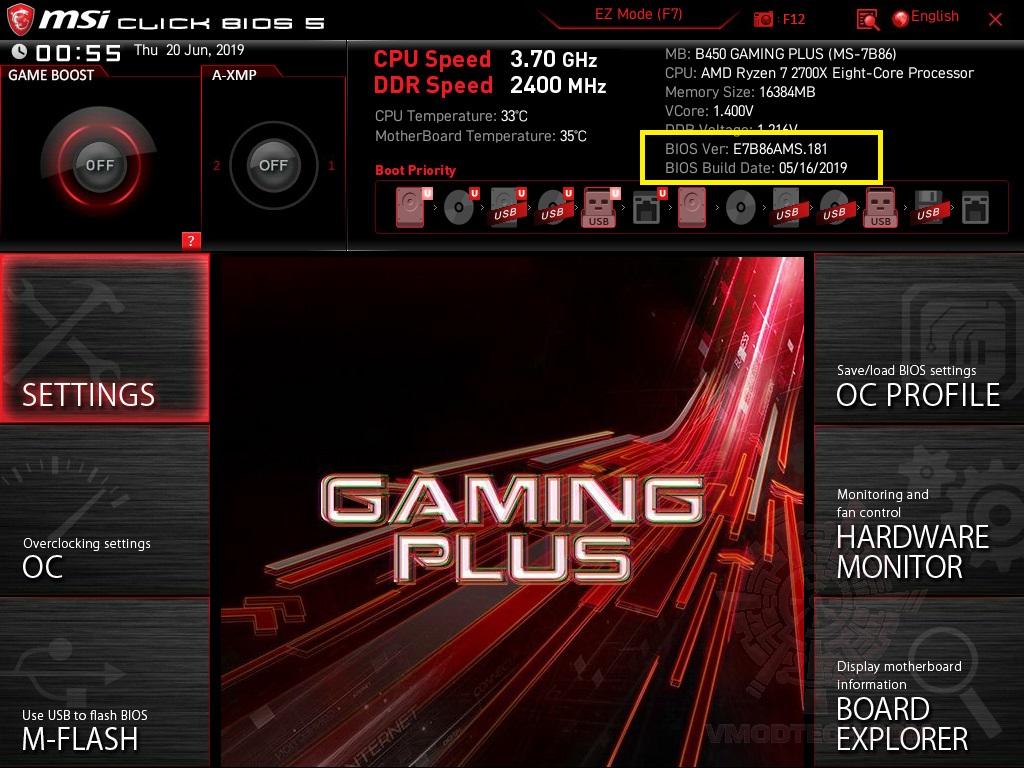
เมื่อเห็นไบออสเวอร์ชั่นใหม่และเปิดเครื่องติดใช้งานได้ก็เป็นอันเสร็จสิ้นการอัพเดทไบออสครับ
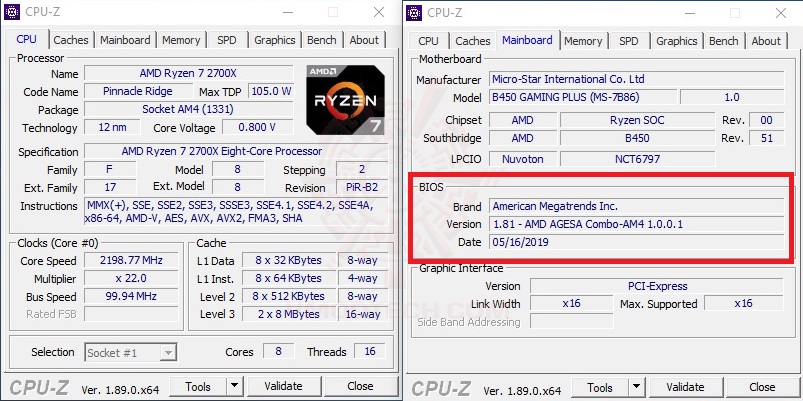
เมื่อไปเช็คที่หน้าวินโดว์ด้วยโปรแกรม CPU-Z ก็จะเห็นเวอร์ชั่นไบออสและรายละเอียดของไบออสที่เราอัพเดทลงไปครับ เป็นอันเรียบร้อยสมบรูณ์พร้อมใช้งาน
เราไปชมผลสรุปกันต่อเลยครับ
 EN
EN










